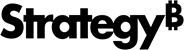Strategy ONE
Comparación de asignación de integración
Las soluciones de integración de mapas de MicroStrategy admiten una amplia gama de funciones para ayudarle a explorar y analizar sus datos. En las tablas siguientes se resumen las funciones admitidas para cada implementación de integración.
Integración de mapa basado en la nube de ESRI frente a Mapbox
Integración del mapa basado en la nube de ESRI frente al mapa local de ESRI
Integración con mapas locales de ESRI frente a integración con Google Maps
Integración de mapa basado en la nube de ESRI frente a Mapbox
| Función |
Integración de mapas basados en la nube de ESRI (listo para usar, gratuito) |
cuadro de mapa (listo para usar, de pago) |
|---|---|---|
| Compatible con el documento |
Sí |
No |
| Compatible con Dashboards | Sí | Sí |
| Compatible con Library móvil | Sí | Sí |
| Compatible con MicroStrategy Mobile (plataforma) | Sí | No |
| Mostrar líneas de afinidad en el mapa | Sí (documentos) | No |
| Mostrar mapas de rutas | Sí (documentos) | No |
| Mostrar mapa base, cambiar estilos de mapa | Sí | Sí |
| Representar datos como burbujas, marcadores | Sí | Sí |
| Trazar datos como mapas de área listos para usar | Sí | Sí |
| Trazar los datos como gráficos circulares | Sí | No |
| Representar datos como mapas de densidad | Sí | No |
| Compatibilidad con archivos KML | Sí | Sí |
| Compatibilidad con GeoJSON | No | Sí |
| Compatibilidad con archivos .shp de ESRI | Sí | No |
| Utiliza WebGL para la representación de formas1 |
No | Sí |
| Utiliza teselas vectoriales para el mapa base2 | No | Sí |
| Importación de datos de formas personalizadas con dashboard | No | Sí |
| Varias capas de datos para las visualizaciones | Sí | Sí |
| Habilitar y deshabilitar la agrupación en clústeres a nivel de capa | Sí | Sí |
| Umbrales y formato condicional para marcadores (umbrales por indicador) | Sí | Sí |
| Umbrales y formato condicional para marcadores (umbrales por atributo) | No | Sí |
| Aumentar/Disminuir Zoom o Panorámica | Sí | Sí |
| Restablecer el zoom a la vista original | No | Sí |
| Cobertura global hasta el nivel de código postal para el área | No | Sí |
| Capas de mapa dinámicas basadas en el nivel de zoom | No | Sí |
| Opciones de agrupación en clústeres avanzadas | No | Sí |
| Etiquetas en el idioma local | No | Sí |
| Cambiar unidad de distancia | No | Sí |
| Etiquetas de mapa flexibles (mostrar, ocultar, mover al frente) | No | Sí |
| Posibilidad de activar y desactivar la información de herramientas en el mapa (panel de control) | No | Sí |
| Soporte individual en las instalaciones | Sí | No |
| Opción de girar e inclinar en la interfaz de creación (apariencia 3D) | No | No |
| Modos claro y oscuro de los estilos de mapa base | No | Sí |
1 ESRI utiliza imágenes para el mapa base. Sin embargo, Mapbox utiliza teselas vectoriales que contribuyen a una experiencia de interacción más fluida en todos los ámbitos, especialmente al aplicar el zoom.
2 ESRI utiliza SVG para representar las formas. Sin embargo, Mapbox usa WebGL, que puede aprovechar la aceleración de hardware y es mucho más rápido que SVG en cuanto a puntos de datos de gran tamaño.
Integración del mapa basado en la nube de ESRI frente al mapa local de ESRI
| Función |
Integración de mapas basados en la nube de ESRI (listo para usar) |
Integración con el mapa local de ESRI
|
|---|---|---|
|
Mostrar áreas en el mapa |
Sí |
Sí |
|
Mostrar burbujas como marcadores en el mapa |
Sí |
Sí |
|
Mostrar chinchetas como marcadores en el mapa |
Sí |
Sí |
|
Agrupación |
Sí (panel y DHTML) |
Sí (panel y DHTML) |
|
Mostrar líneas de afinidad en el mapa |
Sí (documentos) | Sí (documentos) |
|
Mostrar mapas de densidad |
Sí |
Sí |
|
Mostrar ruta |
Sí (DHTML) |
Sí (DHTML) |
|
Mostrar varias capas |
Sí |
Sí |
|
Código de color basado en umbrales del conjunto de datos |
Sí |
Sí |
|
Navegar por el mapa (cuando el widget está en un documento) |
Sí (documentos en todos los modos de vista) |
Sí (documentos en todos los modos de vista) |
|
Utilizar el mapa como selector (cuando el widget está en un documento) |
Sí (documentos en todos los modos de vista) |
Sí (documentos en todos los modos de vista) |
|
Utilizar el mapa como objetivo (cuando el widget esté en un documento) |
Sí (documentos en todos los modos de vista) |
Sí (documentos en todos los modos de vista) |
|
Mostrar ventanas de información por defecto en el mapa |
Sí |
Sí |
|
Crear una ventana de información personalizada con una pila de paneles en MicroStrategy Web |
Sí (documentos) | Sí (documentos) |
|
Crear una ventana de información personalizada modificando el HTML |
Sí (DHTML) |
Sí (DHTML) |
|
Buscar ubicaciones en el mapa |
Sí (panel y DHTML) |
Sí (panel y DHTML) |
|
Zoom en el mapa |
Sí |
Sí |
|
Desplazarse por el mapa |
Sí |
Sí |
|
Ver el mapa en modo DHTML |
Sí (DHTML) |
Sí (DHTML) |
|
Ver el mapa en modo Flash |
Sí (Flash) |
Sí (Flash) |
|
Ver el mapa en el dashboard |
Sí (panel) |
Sí (panel) |
|
Ver el mapa en un dispositivo móvil (usando mapas nativos) |
Sí (panel) |
Sí (panel) |
|
Visualice el mapa con varias estilos y temas de mapa |
Sí (panel y DHTML) |
Sí (con mapas base diferentes) |
|
Seleccione ubicaciones individuales con un clic del ratón |
Sí |
Sí |
|
Seleccionar varias ubicaciones con la herramienta de selección rectangular |
Sí |
Sí |
|
Seleccionar varias ubicaciones con la herramienta de selección circular |
Sí (panel y DHTML) |
Sí (panel y DHTML) |
|
Seleccione varias ubicaciones con la herramienta de selección de forma libre |
Sí (panel y DHTML) |
Sí (panel y DHTML) |
|
Selección con resaltado |
Sí (panel) |
Sí (panel) |
|
Mostrar solo las ubicaciones seleccionadas |
Sí (panel) |
Sí (panel) |
|
Mostrar todas las ubicaciones excepto las seleccionadas |
Sí (panel) |
Sí (panel) |
|
Mostrar datos |
Sí (panel) |
Sí (panel) |
Integración con mapas locales de ESRI frente a integración con Google Maps
| Función | Integración con el mapa local de ESRI | Integración con Google Maps |
|---|---|---|
|
Mostrar áreas en el mapa |
Sí |
Sí (solo para formas personalizadas) |
|
Mostrar burbujas como marcadores en el mapa |
Sí |
Sí |
|
Mostrar chinchetas como marcadores en el mapa |
Sí |
Sí |
|
Agrupación |
Sí (panel y DHTML) |
Sí (panel y DHTML) |
|
Mostrar líneas de afinidad en el mapa |
Sí (documentos) |
Sí (documentos) |
|
Mostrar mapas de densidad |
Sí |
Sí |
|
Mostrar ruta |
Sí (DHTML) |
Sí (DHTML) |
|
Mostrar varias capas |
Sí (panel y DHTML) |
Sí (tableros y DHTML) |
|
Código de color basado en umbrales del conjunto de datos |
Sí |
Sí |
|
Navegar por el mapa (cuando el widget está en un documento) |
Sí (documentos en todos los modos de vista) |
Sí (documentos en todos los modos de vista) |
|
Utilizar el mapa como selector (cuando el widget está en un documento) |
Sí (documentos en todos los modos de vista) |
Sí (documentos en todos los modos de vista) |
|
Utilizar el mapa como objetivo (cuando el widget esté en un documento) |
Sí (documentos en todos los modos de vista) |
Sí (documentos en todos los modos de vista) |
|
Mostrar ventanas de información por defecto en el mapa |
Sí |
Sí |
|
Crear una ventana de información personalizada con una pila de paneles en MicroStrategy Web |
Sí (documentos) |
Sí (documentos) |
|
Crear una ventana de información personalizada modificando el HTML |
Sí (DHTML) |
Sí (DHTML) |
|
Buscar ubicaciones en el mapa |
Sí (panel y DHTML) |
Sí (panel y DHTML) |
|
Zoom en el mapa |
Sí |
Sí |
|
Desplazarse por el mapa |
Sí |
Sí |
|
Ver el mapa en modo DHTML |
Sí (DHTML) |
Sí (DHTML) |
|
Ver el mapa en modo Flash |
Sí (Flash) |
No |
|
Ver el mapa en el dashboard |
Sí (panel) |
Sí (panel) |
|
Ver el mapa en un dispositivo móvil (usando mapas nativos) |
Sí (panel) |
Sí |
|
Visualice el mapa con varias estilos y temas de mapa |
Sí (con mapas base diferentes) |
Sí (usando la lista desplegable y los botones) |
|
Seleccione ubicaciones individuales con un clic del ratón |
Sí |
Sí |
|
Seleccionar varias ubicaciones con la herramienta de selección rectangular |
Sí |
Sí |
|
Seleccionar varias ubicaciones con la herramienta de selección circular |
Sí (panel HTML5 y DHTML) |
Sí (panel HTML5 y DHTML) |
|
Seleccione varias ubicaciones con la herramienta de selección de forma libre |
Sí (panel HTML5 y DHTML) |
Sí (panel HTML5 y DHTML) |
|
Selección con resaltado |
Sí (panel) |
Sí (panel) |
|
Mostrar solo las ubicaciones seleccionadas |
Sí (panel) |
Sí (panel) |
|
Mostrar todas las ubicaciones excepto las seleccionadas |
Sí (panel) |
Sí (panel) |
|
Mostrar datos |
Sí (panel) |
Sí (panel) |